第一模块 WORD文字处理
文字处理

1.在Word中,用拖放鼠标方式进行复制时,要拖动所选对象到新的位置,应先按下的键是Ctrl。
2. “系统提供的Office助手可以为用户排忧解难。
”该描述说明Word具有的功能是帮助。
3.在Word中,当前输入的文字显示在插入点。
4.在Word中,对于一段两端对齐的文字,只选定其中的几个字符,用鼠标单击"居中"按钮,则整个段落均变成居中格式。
5.Word文档文件的扩展名是DOC。
6.在Word编辑状态下,要想删除光标前面的字符,可以按Backspace。
7.在Word中,用智能ABC输入法编辑Word文档时,如果需要进行中英文切换,可以使用的键是Ctrl+空格。
8.在Word中,欲选定文本中的一个矩形区域,应在拖曳鼠标前,按住不放的键是Alt。
9.在Word中,选择某段文本,双击格式刷进行格式应用时,格式刷可以使用的次数是无限次。
10.在Word中,如果用户错误地删除了文本,将被删除的文本还原可用常用工具栏中的按钮是撤消。
11.进入Word的编辑状态后,进行中文与英文标点符号之间切换的快捷键是Ctrl+.。
12.Word程序启动后就自动打开一个名为文档1的文档。
13.在Word中,用快捷键退出Word的最快方法是Ctrl+W。
14.在Word中,用快捷键退出Word的最快方法是Alt+F4。
15.在Word的编辑状态下打开了一个文档,对文档没作任何修改,随后单击Word主窗口标题栏右侧的“关闭”按钮或单击“文件”菜单中的“退出”命令,则文档和Word主窗口全被关闭。
16.在Word中,将状态栏的"改写"按钮将进行改写/插入模式(状态)切换的鼠标操作是对“改写”按键双击。
17.Word文档中,每个段落都有自己的段落标记,段落标记的位置在段落的结尾处。
18.Word中,当显示了水平标尺而未显示垂直标尺时,欲使垂直标尺也显示出来,正确的操作为选择“工具”中的“选项”命令,再单击“垂直标尺”复选框。
《中文版Word 2007文档处理实用教程》第一章

:::::《计算机基础与实训教材系列》系列丛书官方网站 :::::《计算机基础与实训教材系列》
/edu /edu :::::
1.2.6 状态栏
状态栏位于Word窗口的底部,显示了当前文档的信息, 状态栏位于Word窗口的底部,显示了当前文档的信息,如 窗口的底部 当前显示的文档是第几页、第几节和当前文档的字数等, 当前显示的文档是第几页、第几节和当前文档的字数等,如图 1-20所示 。 20所示
:::::《计算机基础与实训教材系列》系列丛书官方网站 :::::《计算机基础与实训教材系列》
/edu /edu :::::
1.1.2 退出Word 2007 退出Word
当用户不需要使用Word 2007时 即可退出Word 2007。 当用户不需要使用Word 2007时,即可退出Word 2007。退 2007有很多方法 常用的主要有以下几种: 有很多方法, 出Word 2007有很多方法,常用的主要有以下几种: 右击标题 在弹出的快捷菜单中选择【关闭】命令; 双击窗口Office 栏,在弹出的快捷菜单中选择【关闭】命令; 双击窗口Office 按钮; 单击Office按钮 在弹出的菜单中选择【关闭】命令。 按钮, 按钮; 单击Office按钮,在弹出的菜单中选择【关闭】命令。
计算机基础与实训教材系列
《中文版Word 2007文档处理实用教程》 中文版Word 2007文档处理实用教程 文档处理实用教程》
第 一 章
Word 2007基础知识 2007基础知识
学 习 目 标
Word 2007是Microsoft公司推出的文字处理软件。它继承 2007是Microsoft公司推出的文字处理软件 公司推出的文字处理软件。 Windows友好的图形界面 可方便地进行文字、图形、 友好的图形界面, 了Windows友好的图形界面,可方便地进行文字、图形、图像 和数据处理,是最常使用的文档处理软件之一。 和数据处理,是最常使用的文档处理软件之一。用户需要充分 了解基本操作,为深入学习Word 2007打下牢固的基础 打下牢固的基础, 了解基本操作,为深入学习Word 2007打下牢固的基础,使办 公过程更加轻松、 公过程更加轻松、方便 。
word文字处理基本操作
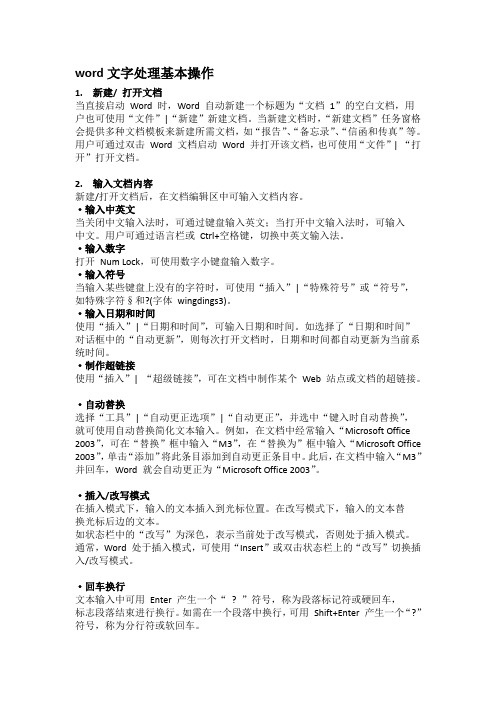
word文字处理基本操作1. 新建/ 打开文档当直接启动Word 时,Word 自动新建一个标题为“文档1”的空白文档,用户也可使用“文件”|“新建”新建文档。
当新建文档时,“新建文档”任务窗格会提供多种文档模板来新建所需文档,如“报告”、“备忘录”、“信函和传真”等。
用户可通过双击Word 文档启动Word 并打开该文档,也可使用“文件”| “打开”打开文档。
2. 输入文档内容新建/打开文档后,在文档编辑区中可输入文档内容。
·输入中英文当关闭中文输入法时,可通过键盘输入英文;当打开中文输入法时,可输入中文。
用户可通过语言栏或Ctrl+空格键,切换中英文输入法。
·输入数字打开Num Lock,可使用数字小键盘输入数字。
·输入符号当输入某些键盘上没有的字符时,可使用“插入”|“特殊符号”或“符号”,如特殊字符§和?(字体wingdings3)。
·输入日期和时间使用“插入”|“日期和时间”,可输入日期和时间。
如选择了“日期和时间”对话框中的“自动更新”,则每次打开文档时,日期和时间都自动更新为当前系统时间。
·制作超链接使用“插入”| “超级链接”,可在文档中制作某个Web 站点或文档的超链接。
·自动替换选择“工具”|“自动更正选项”|“自动更正”,并选中“键入时自动替换”,就可使用自动替换简化文本输入。
例如,在文档中经常输入“Microsoft Office 2003”,可在“替换”框中输入“M3”,在“替换为”框中输入“Microsoft Office 2003”,单击“添加”将此条目添加到自动更正条目中。
此后,在文档中输入“M3”并回车,Word 就会自动更正为“Microsoft Office 2003”。
·插入/改写模式在插入模式下,输入的文本插入到光标位置。
在改写模式下,输入的文本替换光标后边的文本。
如状态栏中的“改写”为深色,表示当前处于改写模式,否则处于插入模式。
word文字处理_模板
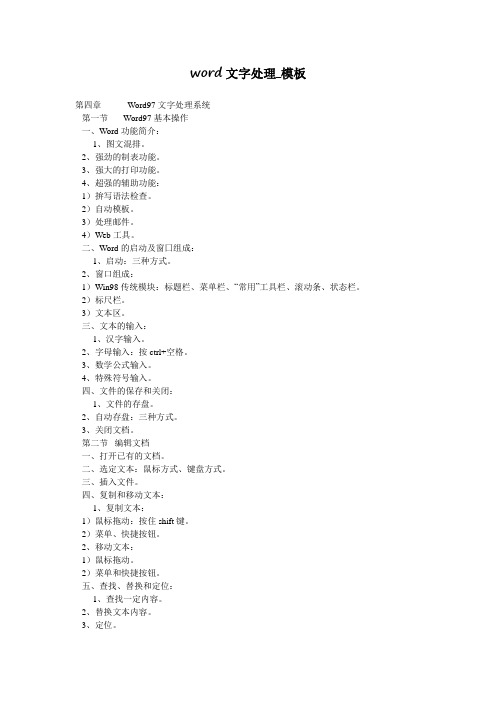
word文字处理_模板第四章Word97文字处理系统第一节Word97基本操作一、Word功能简介:1、图文混排。
2、强劲的制表功能。
3、强大的打印功能。
4、超强的辅助功能:1)拚写语法检查。
2)自动模板。
3)处理邮件。
4)Web工具。
二、Word的启动及窗囗组成:1、启动:三种方式。
2、窗口组成:1)Win98传统模块:标题栏、菜单栏、“常用”工具栏、滚动条、状态栏。
2)标尺栏。
3)文本区。
三、文本的输入:1、汉字输入。
2、字母输入:按ctrl+空格。
3、数学公式输入。
4、特殊符号输入。
四、文件的保存和关闭:1、文件的存盘。
2、自动存盘:三种方式。
3、关闭文档。
第二节编辑文档一、打开已有的文档。
二、选定文本:鼠标方式、键盘方式。
三、插入文件。
四、复制和移动文本:1、复制文本:1)鼠标拖动:按住shift键。
2)菜单、快捷按钮。
2、移动文本:1)鼠标拖动。
2)菜单和快捷按钮。
五、查找、替换和定位:1、查找一定内容。
2、替换文本内容。
3、定位。
六、撤消、恢复和重复:1、撤消和恢复操作。
2、重复上次操作。
第三节文档排版一、页面设置:1、页边距。
2、纸张大小。
3、版面。
二、字符格式:1、字体。
2、字号。
3、字型。
4、字符修饰:边框和底纹。
5、文字排列位置:居左、居中、两端对齐。
三、段落排版:1、行间距。
2、段间距。
四、设置制表位:1、设置三种对齐方式制表位。
2、设置小数点对齐制表位。
五、页眉和页脚。
六、艺术字体:1、启动“艺术字”工具栏。
2、创建艺术字。
3、编辑艺术字。
第四节图文混排一、插入图片:1、插入剪贴画。
2、使用剪切板插入图片。
3、使用图片命令插入图片文件。
二、编辑图片。
三、绘制图形;1、启动“绘图”工具栏[1] [2] 下一页第三部分QBASIC程序设计基础第一章软件设计基础知识【教学目的】【教学重点、难点】【教学过程】第一节计算机语言语言是人类进行思想交流的工具,人与计算机之间进行交流同样也需要“语言”——一种能被计算机识别的专用语言称为计算机语言。
word第一
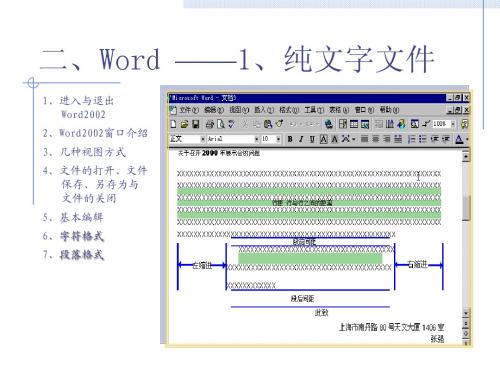
2说明
起诉书是人民检察院依照法定的诉讼程序,代表国家向人民法院 对被告人提起公诉的法律文书。因为它是以公诉人的身份提出的, 所以也叫公诉书。起诉书为打印文件。除首尾部分外,主要是三 大部分,其中“犯罪事实和证据”一般是起诉书的主体。对不同 性质案件要写出法律规定的犯罪特征;有关犯罪事实必须写清时 间、地点、手段、目的(动机)、经过、后果等要素。要注意前 后事实、时间之间的一致性,注意保护被害人名誉。叙述犯罪事 实,要针对案件特点,详细得当,主次分明。 起诉书“附”项根据案件情况填写,包括被告人羁押场所, 卷宗册数,赃物证物等。起诉书以案件为单位拟稿打印,一式多 份。其中主送人民法院一份抄送公安机关一份;通过法院送达各 被告人每人一份,辩护人每人一份;附入检察卷宗一份,附入检 察院内卷一份。
二、Word ——1、纯文字文件
1、进入与退出 Word2002 2、Word2002窗口介绍 3、几种视图方式 4、文件的打开、文件 保存、另存为与 文件的关闭 5、基本编辑 6、字符格式
7、段落格式
二、Word ——1、纯文字文件
一、基本操作
录入汉字 删除字符 插入字符 选中字符 恢复与撤消恢复 复制与移动字符 文件的打开 文件的保存与另存为
实验作业(一)
1、列出关闭中文WORD文档的所有方法。 指出它们的不同 2、简要描述工作界面各部分名称和作用 3、自定义工具栏 4、了解4视图的不同应用 5、作业基础文档,要求不少于1000字, 分4个段落
实验作业二
一、基本操作
录入汉字 删除字符 插入字符 选中字符 恢复与撤消恢复 复制与移动字符 文件的打开 文件的保存与另存为
基本编辑
删除字符 [Del] 、[ ]、
插入字符
选中字符
word第一部分

1. 启动
常用的三种方法:
♫ 开始→程序→ Microsoft Office Word 2003 ♫ 双击桌面上的快捷图标 ♫ 通过打开已有的Word文件
启动
练习:打开一个word文档
3退出
选择〖文件〗→〖退出〗命令 双击标题栏左边的 图标 单击窗口右上角的关闭 按钮 单击标题栏左边的 图标,选其中“关闭”
停留则有提示
3 使用”格式”菜单 菜单:格式/字体 字体对话框有三卡: ⑴ “字体”卡
பைடு நூலகம்
⑵ “字符间矩”卡 1磅为1/72英寸
⑶ “文字效果”卡
4 复制字符格式
⑴ 将光标置于带格式的文本上。 ⑴ 单击格式刷:拖放鼠标复制格式。 ⑵ 立即双击格式刷:拖放鼠标将复制好
的格式,粘贴到其它文本上。
5 设置文字方向
⑴按Ctrl+Z组合键 ⑵使用“编辑”菜单中的“撤销”命令 ⑶单击“常用”工具栏中的撤销按钮
恢复操作方法与撤销操作相似
6 查找与替换 菜单:编辑/查找...(Ctrl + F) 对话框:
菜单:编辑/替换...(Ctrl + H)
特殊符号的查找与替换
【小技巧】用“替换”功能去除 空行
从网上下载一些文字材料,里面包含很多空行,手 工删除很麻烦,巧用“替换”功能来去除这些空行。
(1)打开“查找和替换”,单击“替换”,打开 “高级”,在“特殊符号”中选择“段落标记”, “查找内容”文本框出现了“^p”符号,代表“段落 标记”,即回车符。
(2)相同方法再选一次“段落标记”,即输入两 个“段落标记”,同时在“替换为”文本框中输入 一个“段落标记”。
(3)单击“全部替换”按钮,所有空行全部被消 除。
Word 字处理软件第一部分
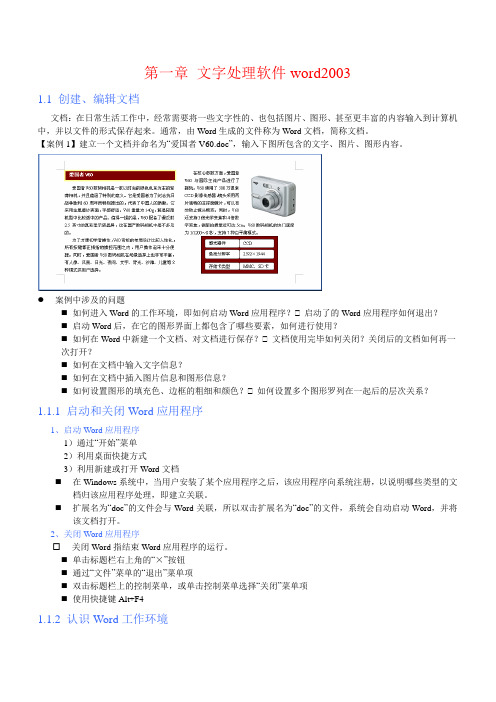
第一章文字处理软件word20031.1 创建、编辑文档文档:在日常生活工作中,经常需要将一些文字性的、也包括图片、图形、甚至更丰富的内容输入到计算机中,并以文件的形式保存起来。
通常,由Word生成的文件称为Word文档,简称文档。
【案例1】建立一个文档并命名为“爱国者V60.doc”,输入下图所包含的文字、图片、图形内容。
●案例中涉及的问题⏹如何进入Word的工作环境,即如何启动Word应用程序? 启动了的Word应用程序如何退出?⏹启动Word后,在它的图形界面上都包含了哪些要素,如何进行使用?⏹如何在Word中新建一个文档、对文档进行保存? 文档使用完毕如何关闭?关闭后的文档如何再一次打开?⏹如何在文档中输入文字信息?⏹如何在文档中插入图片信息和图形信息?⏹如何设置图形的填充色、边框的粗细和颜色? 如何设置多个图形罗列在一起后的层次关系?1.1.1 启动和关闭Word应用程序1、启动Word应用程序1)通过“开始”菜单2)利用桌面快捷方式3)利用新建或打开Word文档⏹在Windows系统中,当用户安装了某个应用程序之后,该应用程序向系统注册,以说明哪些类型的文档归该应用程序处理,即建立关联。
⏹扩展名为“doc”的文件会与Word关联,所以双击扩展名为“doc”的文件,系统会自动启动Word,并将该文档打开。
2、关闭Word应用程序☐关闭Word指结束Word应用程序的运行。
⏹单击标题栏右上角的“×”按钮⏹通过“文件”菜单的“退出”菜单项⏹双击标题栏上的控制菜单,或单击控制菜单选择“关闭”菜单项⏹使用快捷键Alt+F41.1.2 认识Word工作环境1.标题栏☐标题栏的位置、组成☐标题栏上按钮的功能注意:菜单栏最右侧的“×”按钮控制关闭当前编辑的文档,而不退出Word应用程序;标题栏右侧的“×”按钮控制退出Word。
2.菜单栏☐新型折叠式菜单栏:将菜单项分为两个级别:常用和非常用菜单项☐菜单项的类型:⏹菜单项前面带有图标按钮,表示可以将这些菜单项添加到工具栏中,这些菜单项与工具栏中的按钮等效⏹菜单项后面有组合键,表示使用组合键可以执行该菜单项,这些组合键称为快捷键。
Word文字处理教案

Word文字处理教案第一章:Word基础知识1.1 教学目标让学生了解Word的基本界面和功能学会如何在Word中创建、打开、保存和关闭文档掌握文本的输入和编辑方法1.2 教学内容Word的基本界面介绍创建、打开、保存和关闭文档的方法文本的输入和编辑技巧1.3 教学活动教师演示Word的基本界面和功能学生跟随教师操作,学习创建、打开、保存和关闭文档学生练习文本的输入和编辑1.4 教学评价教师检查学生对Word基本操作的掌握情况学生完成简单的文档编辑任务第二章:字体和段落格式设置2.1 教学目标让学生了解如何在Word中设置字体和段落格式学会如何调整字体大小、颜色、样式等掌握段落对齐、间距、行数等设置方法2.2 教学内容字体和段落格式设置的方法字体大小、颜色、样式的调整技巧段落对齐、间距、行数的设置方法2.3 教学活动教师演示字体和段落格式设置的方法学生跟随教师操作,学习调整字体大小、颜色、样式等学生练习设置段落对齐、间距、行数等2.4 教学评价教师检查学生对字体和段落格式设置的掌握情况学生完成一个文档的格式设置任务第三章:插入图片和表格3.1 教学目标让学生了解如何在Word中插入图片和表格学会如何选择和插入合适的图片掌握插入、编辑表格的方法3.2 教学内容插入图片和表格的方法选择和插入合适图片的技巧插入、编辑表格的步骤和方法3.3 教学活动教师演示插入图片和表格的方法学生跟随教师操作,学习选择和插入合适的图片学生练习插入、编辑表格3.4 教学评价教师检查学生对插入图片和表格的掌握情况学生完成一个包含图片和表格的文档编辑任务第四章:文档审阅和打印4.1 教学目标让学生了解如何在Word中进行文档审阅学会如何添加批注、评论和跟踪更改掌握文档的打印设置和方法4.2 教学内容文档审阅的功能介绍添加批注、评论和跟踪更改的方法文档打印设置和打印方法4.3 教学活动教师演示文档审阅的功能学生跟随教师操作,学习添加批注、评论和跟踪更改学生练习设置文档打印选项并进行打印4.4 教学评价教师检查学生对文档审阅和打印的掌握情况学生完成一个文档的审阅和打印任务第五章:综合练习5.1 教学目标让学生综合运用所学的Word知识,完成一个实际的文档编辑任务5.2 教学内容学生根据给定的要求,编辑一个文档,包括文本输入、字体和段落格式设置、插入图片和表格、文档审阅和打印等5.3 教学活动教师提供给学生一个实际的文档编辑任务学生独立完成任务,运用所学的Word知识教师提供指导和帮助,解答学生的问题5.4 教学评价教师检查学生完成的文档编辑任务的质量和准确性学生展示他们的作品,并分享他们的学习经验第六章:创建和编辑表格6.1 教学目标让学生掌握在Word中创建和编辑表格的技巧学会如何调整表格的行、列和单元格大小了解如何在表格中插入和删除行、列和单元格6.2 教学内容创建表格的方法调整表格行、列和单元格大小的技巧在表格中插入和删除行、列和单元格的方法6.3 教学活动教师演示创建和编辑表格的方法学生跟随教师操作,学习调整表格大小和插入删除行、列和单元格学生练习使用表格来组织文本数据6.4 教学评价教师检查学生对表格创建和编辑的掌握情况学生完成一个包含复杂表格的文档编辑任务第七章:使用样式和模板7.1 教学目标让学生了解如何在Word中使用样式和模板来统一文档格式学会如何自定义样式和模板掌握如何应用样式和模板来提高文档的专业性7.2 教学内容样式和模板的基本概念自定义样式和模板的方法应用样式和模板的步骤7.3 教学活动教师演示使用样式和模板的方法学生跟随教师操作,学习自定义样式和模板学生练习应用样式和模板来格式化文档7.4 教学评价教师检查学生对样式和模板使用的掌握情况学生完成一个使用自定义样式和模板的文档编辑任务第八章:文档安全和共享8.1 教学目标让学生了解如何在Word中保护文档内容的安全学会如何设置文档的阅读权限和编辑权限掌握如何通过邮件附件和在线共享功能分享文档8.2 教学内容文档安全设置的方法设置文档阅读和编辑权限的技巧通过邮件附件和在线共享功能分享文档的方法8.3 教学活动教师演示文档安全和共享的功能学生跟随教师操作,学习设置文档权限和分享文档学生练习使用邮件附件和在线共享功能进行文档分享8.4 教学评价教师检查学生对文档安全和共享的掌握情况学生完成一个设置了安全权限并分享了文档的任务第九章:高级Word技巧9.1 教学目标让学生掌握Word的高级功能,以提高文档编辑效率学会如何使用宏和条件格式了解如何使用大纲视图和目录功能9.2 教学内容宏和条件格式的使用方法大纲视图和目录功能的操作步骤其他高级Word技巧的介绍9.3 教学活动教师演示宏和条件格式的创建和使用学生跟随教师操作,学习使用大纲视图和目录功能学生练习创建宏和应用条件格式来自动化文档编辑任务9.4 教学评价教师检查学生对高级Word技巧的掌握情况学生完成一个使用了宏和高级格式功能的文档编辑任务第十章:复习和拓展10.1 教学目标让学生复习前面学到的Word知识,巩固技能鼓励学生探索Word的其他功能,进行拓展学习10.2 教学内容复习Word的主要功能和操作学生自主探索Word的其他功能和技巧分享学生发现的新功能和实用技巧10.3 教学活动教师组织一个复习活动,回顾主要的教学内容学生自由探索Word软件,发现新功能并实践学生展示他们的发现,并讨论如何在实际中应用这些技巧10.4 教学评价教师观察学生的复习和拓展情况学生提交一份包含新发现和应用示例的报告重点和难点解析章节一:Word基础知识补充说明:这一章节是Word基础操作的入门,对于初学者来说,理解并熟练掌握文档的基本操作至关重要。
- 1、下载文档前请自行甄别文档内容的完整性,平台不提供额外的编辑、内容补充、找答案等附加服务。
- 2、"仅部分预览"的文档,不可在线预览部分如存在完整性等问题,可反馈申请退款(可完整预览的文档不适用该条件!)。
- 3、如文档侵犯您的权益,请联系客服反馈,我们会尽快为您处理(人工客服工作时间:9:00-18:30)。
第一模块WORD文字处理
一、界面介绍
1、插入与改写状态的切换
Insert
2、print与alt+print(只复制当前窗口)
将整个窗口复制到剪切板
3、显示与隐藏网格线
4、显示与隐藏工具栏
右击/格式
Ctrl+shift+>放大
Ctrl+shift+<缩小
5、ctrl+空格:中英文输入法之间的切换
6、ctrl+.中英文符号之间的切换。
……….码 .。
………….
Ctrl+shift
二、文档排版的步骤
1、新建文档后,先设置纸张大小、上下左右边距、打印方向行距及间距、页眉与页脚(视图菜单)
Ctrl+a全选
右击/段落右击/字体
注:设置奇偶页不同的页眉与页脚
文件/页面设置/版式/奇偶页不同
2、设置保存及自动保存与安全性设置
Ctrl+s
3、录入信息及排版
4、ctrl+p打印
注:1>如何查看隐藏文件
工具/文件夹选项/
2>如何搜索文件
通配符(*代表一个或多个任意字符?只能表示一个任意字符)
文件名的格式:ss xxhk
文件名.扩展名
*.doc *.xls *.txt
CTRL+X剪贴CTRL+V
切
大型\中型\小型、、、、、、\\\\\\\\\\、、、、、
Ctrl+空格:中英文输入法之间的切换、、、、、、、\\\\\、、、\\、、、Ctrl+点:中英文符号之间的切换
ctrl+b加粗ctrl+i变斜ctrl+u下划线ctrl+a
按装系统的步骤:。
